Excel, verileri çok daha basit bir şekilde düzenlemek, kaydetmek ve sunmak için kullanılan hayati araçlardan biridir. Yine de, özellikle ihtiyacınız olmadığında, çökme veya arızalanma eğilimi vardır. Kendinizi böyle bir senaryoda bulursanız, tek seçeneğiniz kaybolan veya kaydedilmemiş Excel Belgelerini kurtarmayı denemek olacaktır. Excel kurtarma gerektirebilecek diğer bazı yaygın sorunlar şunlardır; kaydedilmemiş, kaybolmuş, silinmiş, bozulmuş, hasar görmüş ve üzerine yazılmış Excel dosyaları. Bugün, Excel kurtarma dosyalarına yönelik en son yaklaşımlar mevcuttur.
Bölüm 1: Excel Dosyaları Nasıl Kurtarılır
- 1. Kaydedilmemiş Excel Dosyaları Nasıl Kurtarılır
- 2. Kayıp/Silinmiş Excel Dosyaları Nasıl Kurtarılır
- 3. Üzerine Yazılan Excel Dosyaları Nasıl Kurtarılır
- 4. Bozuk/Hasarlı Excel Dosyaları Nasıl Kurtarılır
1. Kaydedilmemiş Excel Dosyaları Nasıl Kurtarılır
Excel dosyası kurtarma olasılığı var mı? EVET! Ve bunu Mac ve Windows'ta kolaylıkla yapabilirsiniz. Aşağıdaki iki yöntem, Windows 10 veya önceki sürümlerinden herhangi birinde kaydedilmemiş Excel dosyalarını geri yüklemek için en güvenilir yöntemdir.
Yöntem 1: Excel Dosyalarını Kurtarmak için Otomatik Kurtarma'yı kullanın
Excel uygulamasındaki Otomatik Kurtarma vurgusu, bilgisayarın kapanması, Windows'un yeniden başlatılması veya insan hataları gibi ani müdahaleler sırasında kaydedilmemiş Excel Belgelerinin yedeklenmesi ve geri yüklenmesi için bir düzenleme olarak ortaya çıkar. Bu yöntemin, yalnızca Microsoft Excel uygulamasında Otomatik Kurtarma özelliği daha önce etkinleştirildiyse Excel dosyalarını kurtarabileceğini belirtmekte fayda var. İzlenecek adımlar aşağıda listelenmiştir.
1. Önce yeni bir Excel dosyası açın.
2. Dosya sekmesine tıklayın.
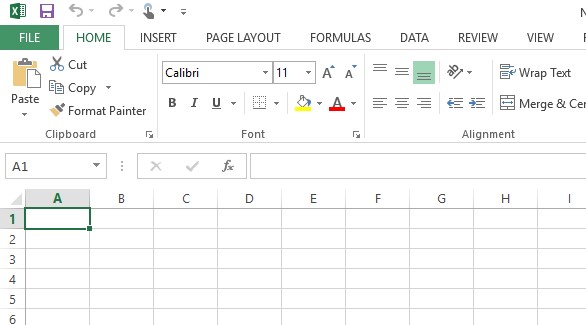
3. Aç'ı seçin ve ardından Son seçeneğine tıklayın.
4. Burada, yakın zamanda kaydedilmemiş Excel sayfalarının bir listesini göreceksiniz. En alttaki Kaydedilmemiş Çalışma Kitaplarını Kurtar seçeneğine tıklayın.
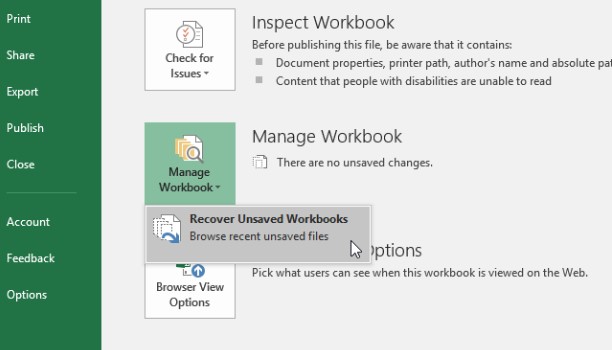
5. Şimdi kaydedilmemiş Excel dosyaları listesini gözden geçirin ve istediğinizi açın. Kaydet seçeneğine tıklayarak yeni bir Excel belgesi olarak geri yükleyin.
Yöntem 2: Excel Dosyasını Geçici Klasörden Kurtar
Çoğu Windows işletim sistemi, herhangi bir kullanıcı için daha az önem taşımaları nedeniyle bu geçici klasördeki dosyaları sık aralıklarla otomatik olarak silecek şekilde ayarlanmıştır. Neyse ki, bu dosyalar her zaman silinmez ve bu nedenle kaydedilmemiş Excel sayfalarının kurtarılmasına yardımcı olabilir. İşte izlenecek adımlar.
1. Kaydedilmemiş Excel sayfalarını kurtarmak için Windows bilgisayarınızdaki geçici dosya yolunu izleyin.
2. Kaydedilmemiş geçici dosyaya göz atın ve seçin.
3. Ardından, seçili kaydedilmemiş Excel dosyasını kopyalayın ve bilgisayarınızda yeni bir dosya olarak kaydederek devam edin.
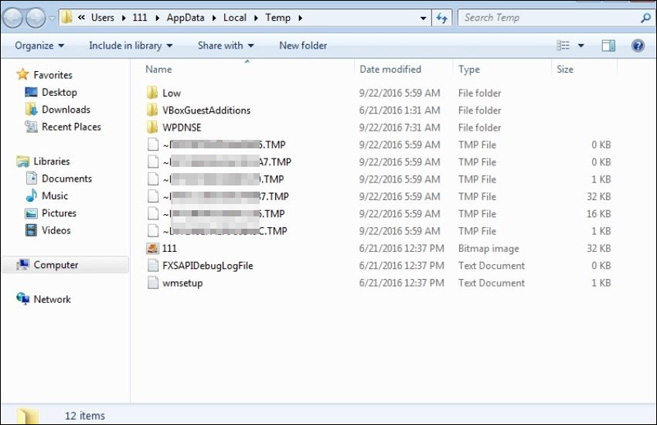
2. Kayıp/Silinmiş Excel Dosyaları Nasıl Kurtarılır
Bu tür dosyaları kurtarmak için iki temel yöntem vardır. Bunlar, geri dönüşüm kutusu alma yöntemi ve ctrl+z yöntemidir.
Yöntem 1: Geri dönüşüm kutusu alma yöntemi
Çoğu durumda, silinen dosyalar otomatik olarak geri dönüşüm kutusuna taşınır ve bu nedenle oradan alınabilir. Silinen Excel dosyasını almak için aşağıdaki adımları izleyin.
1. Geri dönüşüm kutusunu açın ve geri almak istediğiniz silinmiş dosyayı seçin.
2. Silinen dosyaya sağ tıklayın ve geri yükleme komutunu seçin.
3. Bu noktada, silinen Excel dosyalarınız onarılmıştır ve artık orijinal konumlarında bulunmaktadır. Tek yapmanız gereken arama yapmak.
Yukarıdaki adımların yalnızca geri dönüşüm kutunuz henüz boşaltılmamışsa geçerli olması dikkat çekicidir. Geri dönüşüm kutusunu zaten boşalttıysanız, sonraki yönteme geçin.
Yöntem 2: Ctrl+z yöntemi (el ile silmeyi geri alma)
Bu yöntem oldukça basittir. Adından da anlaşılacağı gibi, silinen dosyaları almak için yapmanız gereken tek şey ya.
- ctrl+z'ye basın
- Monitörünüze sağ tıklayın ve silmeyi geri al komutunu seçin.
Yukarıdakilerden herhangi birini yapın ve daha sonra bana teşekkür edin.
3. Üzerine Yazılan Excel Dosyaları Nasıl Kurtarılır
Excel dosyalarıyla çalışmayla ilgili iyi haber, geçici bir yedekleme dosyasının oluşturulmasıdır. Bu yedeklemeden, üzerine yazılan dosyalara erişebilirsiniz. Bunu yapmak için aşağıdaki adımları izleyin:
1. Dosya gezginine bilgisayarınız üzerinden erişin.
2. Windows sürümünüze bağlı olarak şuraya gidin:
Windows 7: C:\Kullanıcılar\KullanıcıAdı\AppData\Roaming\Microsoft\Excel (Word)\
Windows 8/10: C:\Kullanıcılar\\AppData\Local\Microsoft\Office\KaydedilmemişFiles\
3. Bu noktada dosyanıza erişebilir ve başka bir konuma taşıyabilirsiniz.
4. Bozuk/Hasarlı Excel Dosyaları Nasıl Kurtarılır
İle bozuk veya hasarlı Excel'i kurtar dosyaları aşağıdakilere.
1. Tıklayın ve dosyayı açın.
2. Ardından, bozuk dosyayı içeren klasörü bulun ve tıklayın.
3. Bozuk dosyayı seçin ve Aç düğmesinin yanındaki oku seçin, ardından Aç ve Onar komutunu tıklayın.
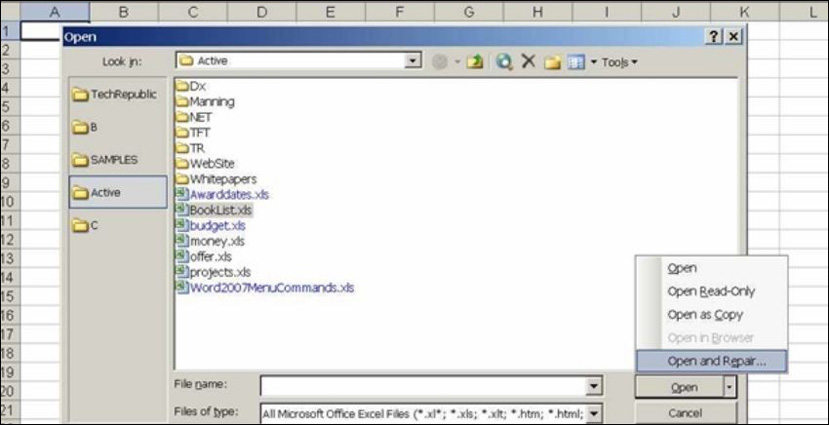
4. Excel dosyasından mümkün olduğunca fazla veri elde etmek için Onar'ı seçin.
Onarım, dosyadaki verileri kurtarmanıza yardımcı olmazsa, bozuk dosyadan değerleri ve formülleri çıkarmak için Verileri Ayıkla'yı seçin.
Bölüm 2: Excel için Stellar Repair ile Excel Dosya Kurtarma Yapın
Excel için Stellar Repair, Excel dosyalarındaki hasarları onarmak için Mükemmel bir seçimdir. Bu yazılımla Excel onarımlarını etkileme adımları şunlardır:
1. İlk olarak, Excel için Stellar Repair'ı indirin ve çalıştırın.
2. 'Gözat' düğmesini seçerek bozuk.XLSX veya.XLS dosyanızı seçin. Bozuk Excel dosyalarını bulmak için 'Ara' düğmesini seçebilirsiniz.
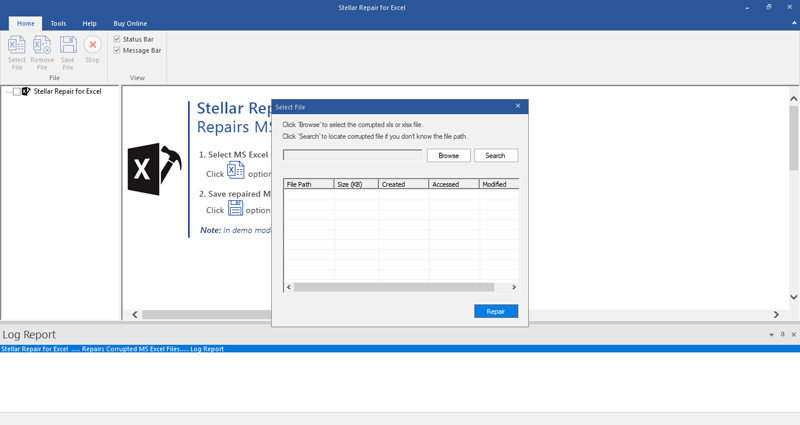
3. Onarmak istediğiniz dosyaların tüm kutularını işaretleyin ve 'Onar' düğmesini tıklayın. Tarama işlemi başlatılacaktır.
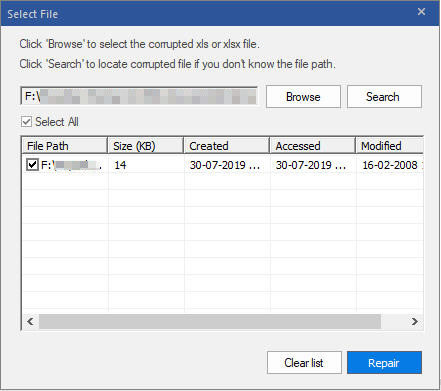
4. Sonunda, taranan tüm dosyalar sol bölmedeki ağaç görünümünde görüntülenecektir. Orta bölmede önizlemek için herhangi bir dosyaya tıklayın. Bu listeden kurtarmak istediğiniz dosyayı seçin.

5. Onarılan dosyaları kaydetmek için, 'Belgeyi Kaydet' iletişim kutusunda 'Yeni Klasör Seç'i veya 'Dosyanın varsayılan konumu'nu seçin.
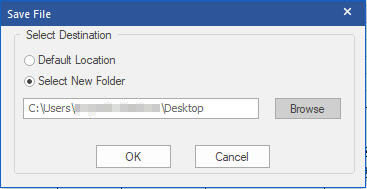
Excel Dosyalarını Kurtarma hakkında SSS
S1: Kurtarılan Excel dosyaları nerede depolanır?
Her 10 dakikada bir Excel, Windows 7/Vista'da C:\ Documents and Settings\username\LocalSettings\Temp veya C:\Users\username\AppData\Local\Temp varsayılan konumuna kaydeder. Dosyalar, sayısal olarak kaydedildikleri için tanımlanabilir.
S2: Kalıcı olarak silinen dosyalar nereye gider?
Excel dosyaları silindiğinde, Windows bilgisayarın sürücüsünde kalmaya devam eder ve uygun yazılımla yeniden elde edilebilir.
S3: Geri dönüşüm kutusundan kalıcı olarak silinen dosyaları geri getirmenin bir yolu var mı?
Evet öyle. Bu, Windows dosya geçmişi veya Stellar for Excel gibi güvenilir bir yazılım kullanılarak geri dönüşüm kutusundaki geri yükleme seçeneği kullanılarak yapılabilir.
Özet
Şimdiye kadar, çok etkili olduğu kanıtlanmış Excel belge kurtarma için çeşitli yöntemleri sıraladık. Yine de, tüm hasarlı veya bozuk Excel (.XLS/.XLSX) dosyalarını onarmak için ideal yazılım olarak Stellar Repair for Excel'i şiddetle tavsiye ediyoruz. Bu yazılım, bozuk bir Excel dosyasından tamamen yeni bir boş Excel dosyasına kadar her şeyi geri yükler. Deneyin ve asla pişman olmayacaksınız. Excel'in şifresini unuttuysanız, deneyin PassFab for Excel.